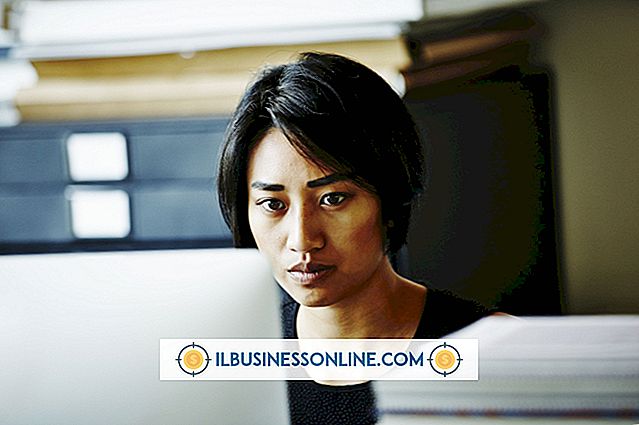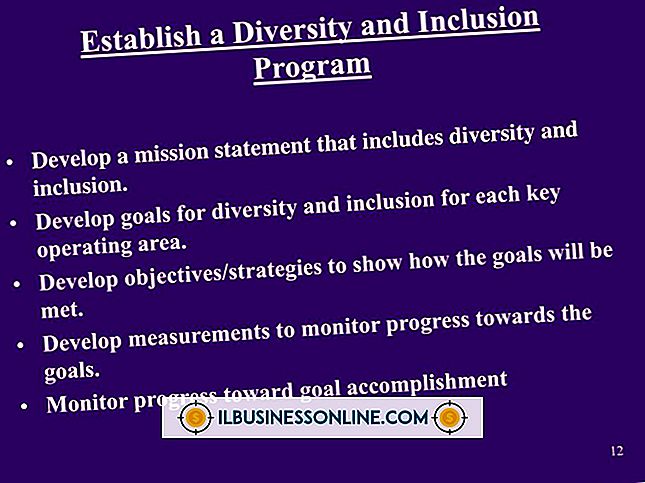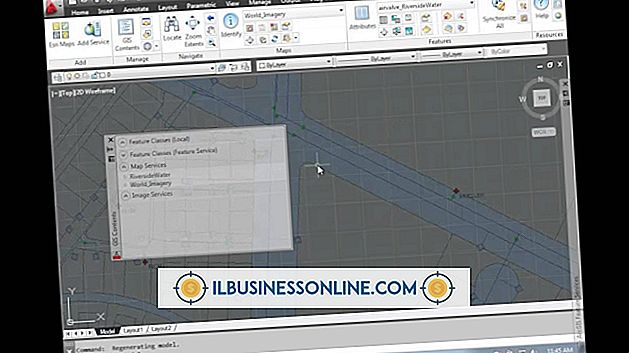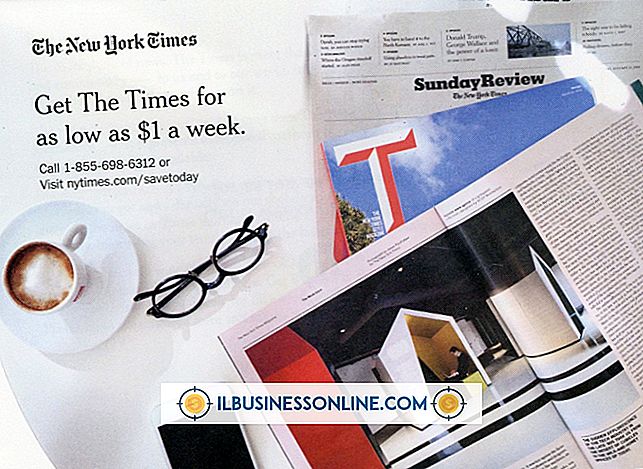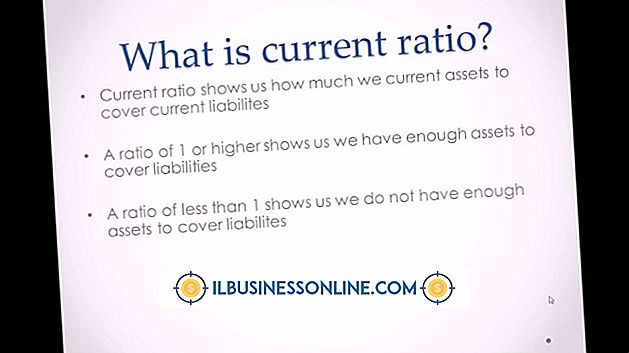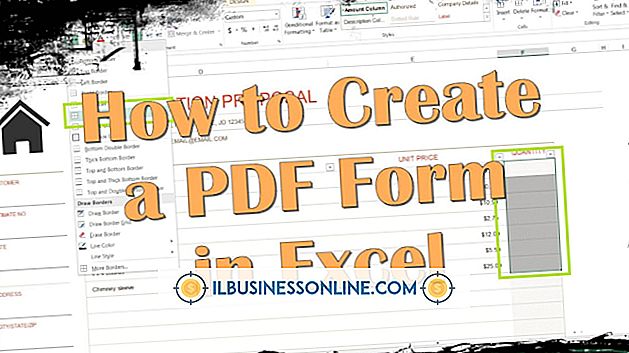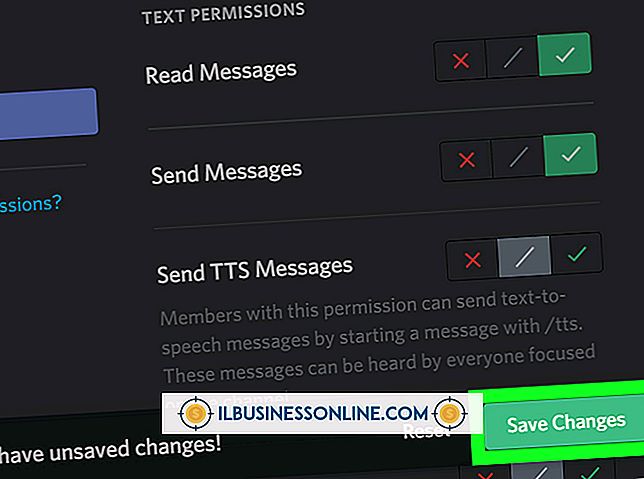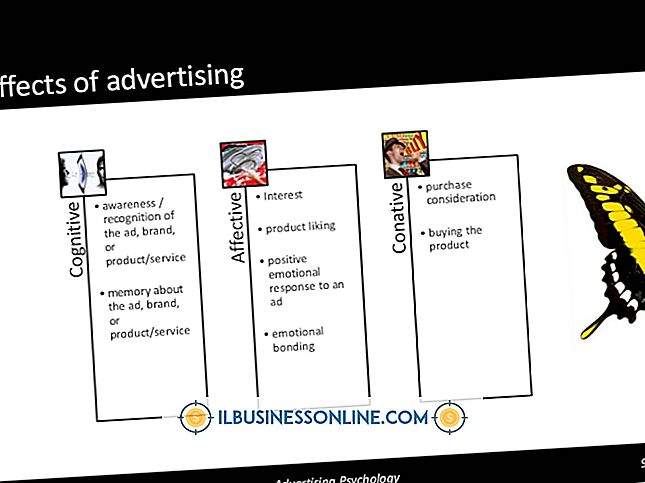Como usar o VLOOKUP para mesclar arquivos

A função de planilha VLOOKUP procura uma matriz de células por um valor específico e retorna o valor de uma célula adjacente aos dados de destino. Por exemplo, se um arquivo que registra transações lista o ID e a data de transação de cada venda, um arquivo diferente pode usar o VLOOKUP para localizar a data de cada venda usando seu ID de transação. Se o segundo arquivo contiver dados em muitas transações, o VLOOKUP poderá extrair a data de cada um do primeiro arquivo, mesclando os dois arquivos.
1
Abra o arquivo que irá absorver um segundo arquivo. Digite a seguinte fórmula na primeira célula da coluna que absorverá os dados extraídos:
= VLOOKUP (B1, [File2.Sheet1] .Sheet1. $ F $ 4: $ G $ 26, 3, FALSE)
2
Substitua "B1" pela célula para cujos dados VLOOKUP procura o segundo arquivo. Por exemplo, se VLOOKUP precisar pesquisar os registros do segundo arquivo por ID de transação e os IDs de transação de listas do primeiro arquivo, começando na célula A2, altere a fórmula para:
= VLOOKUP (B1, [File2.Sheet1] .Sheet1. $ F $ 4: $ G $ 26, 3, FALSE)
3
Substitua "[File2.Sheet1] .Sheet1" pelo nome do arquivo e da planilha dos dados de destino. Por exemplo, se VLOOKUP precisar pesquisar a segunda planilha em "Timeline.xlsx", altere a fórmula para:
= VLOOKUP (B1, [Timeline.xlsx.Sheet2] .Sheet2. $ F $ 4: $ G $ 26, 3, FALSE)
O Excel agora abre uma caixa de diálogo e solicita que você localize o segundo arquivo.
4
Navegue e selecione o segundo arquivo.
5
Substitua "F4: G26" pelo array que o VLOOKUP deve procurar. Por exemplo, se o VLOOKUP precisar pesquisar as células A1 a B100 no segundo arquivo, altere a fórmula para:
= VLOOKUP (B1, [Timeline.xlsx.Sheet2] .Sheet2. $ A $ 1: $ B $ 100, 3, FALSE)
6
Substitua "3" pelo número de referência da coluna, que descreve a coluna de dados VLOOKUP deve retornar. Por exemplo, se VLOOKUP precisar retornar dados da segunda coluna da matriz especificada, o número de referência da coluna será 2. Mude a fórmula para:
= VLOOKUP (B1, [Timeline.xlsx.Sheet2] .Sheet2. $ A $ 1: $ B $ 100, 2, FALSE)
7
Pressione “Enter” e clique no quadrado preto no canto inferior direito da célula que você editou. Arraste o canto para baixo para estender a fórmula por toda a folha, mesclando os dados do segundo arquivo no primeiro.